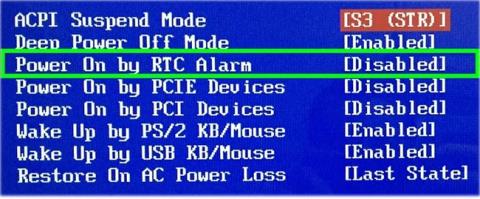Το σημερινό άρθρο θα σας δείξει πώς να κάνετε τον υπολογιστή σας να ξεκινά αυτόματα σε μια συγκεκριμένη ώρα. Εάν χρησιμοποιείτε υπολογιστή με λειτουργικό σύστημα Windows, μπορείτε να προγραμματίσετε την αυτόματη εκκίνηση στο BIOS του συστήματος.
Σημείωση: Εάν χρησιμοποιείτε Linux, ανατρέξτε στις οδηγίες: Πώς να ρυθμίσετε έναν χρονοδιακόπτη για αυτόματη ενεργοποίηση του Linux για λεπτομερείς οδηγίες.
Βήμα 1: Επανεκκινήστε τον υπολογιστή σας στο BIOS
Η επιλογή εκκίνησης του υπολογιστή σας σε συγκεκριμένο χρονοδιάγραμμα είναι διαθέσιμη στο BIOS , στο οποίο μπορείτε να αποκτήσετε πρόσβαση πατώντας ένα συγκεκριμένο πλήκτρο κατά την εκκίνηση. Αυτό το κλειδί είναι συνήθως Del, F8ή F12ή F10. Εάν χρησιμοποιείτε νεότερο υπολογιστή με Windows 10, δοκιμάστε να ακολουθήσετε αυτά τα βήματα για να εισέλθετε στο BIOS:
- Κάντε δεξί κλικ στο μενού Έναρξη και επιλέξτε Ρυθμίσεις.
- Κάντε κλικ στην Ενημέρωση και ασφάλεια .
- Κάντε κλικ στην Ανάκτηση.
- Κάντε κλικ στο Restart Now (Επανεκκίνηση τώρα) στην περιοχή Advanced Startup.
- Όταν ο υπολογιστής επανέλθει στη ζωή, κάντε κλικ στο μενού Αντιμετώπιση προβλημάτων.
- Κάντε κλικ στο Advanced Options
- Κάντε κλικ στις Ρυθμίσεις υλικολογισμικού UEFI και επιλέξτε Επανεκκίνηση.
Βήμα 2: Μεταβείτε στην επιλογή Συναγερμός ενεργοποίησης ή Συναγερμός RTC

Μεταβείτε στην επιλογή Συναγερμός ενεργοποίησης ή Συναγερμός RTC
Το όνομα αυτού του μενού διαφέρει ανάλογα με τον κατασκευαστή και μπορεί να βρίσκεται σε ένα μενού που ονομάζεται Advanced.
Βήμα 3: Επιλέξτε πόσο συχνά θα ενεργοποιείτε τη συσκευή σύμφωνα με το πρόγραμμα
Τα βήματα για να το κάνετε αυτό διαφέρουν ανάλογα με τον υπολογιστή, αλλά συνήθως θα χρησιμοποιείτε τα πλήκτρα βέλους στο πληκτρολόγιό σας για να επισημάνετε την ημέρα της εβδομάδας που θέλετε να εκκινεί ο υπολογιστής σας σε μια συγκεκριμένη ώρα και, στη συνέχεια, πατήστε το πλήκτρο για ενεργοποίηση ( Ενεργοποίηση ) ή απενεργοποίηση ( Απενεργοποίηση ) για εκείνη την ημέρα.

Επιλέξτε πόσο συχνά θα ενεργοποιείτε το μηχάνημα σύμφωνα με το πρόγραμμα
Ανάλογα με το BIOS, ενδέχεται να δείτε ευρύτερες επιλογές όπως το Every Day .
Βήμα 4: Εισαγάγετε την ώρα που θέλετε να ενεργοποιηθεί ο υπολογιστής σας

Εισαγάγετε την ώρα που θέλετε να ενεργοποιηθεί ο υπολογιστής σας
Θα χρησιμοποιείτε συχνά τα πλήκτρα βέλους για να επιλέξετε μια επιλογή που ονομάζεται Ώρα , αν και ορισμένες ρυθμίσεις του BIOS απαιτούν να εισάγετε ώρες, λεπτά και δευτερόλεπτα ξεχωριστά.
Βήμα 5: Αποθηκεύστε τις αλλαγές και βγείτε από το BIOS

Αποθηκεύστε τις αλλαγές και βγείτε από το BIOS
Μόλις βγείτε από το BIOS, ο υπολογιστής θα επανεκκινηθεί ως συνήθως και οι αλλαγές θα αποθηκευτούν.